如何查看电脑显示器多少寸的 怎么查看显示器尺寸大小
时间:2024-01-04 来源:互联网 浏览量:
在现如今科技高度发达的时代,电脑已经成为我们生活中不可或缺的工具之一,而对于电脑的显示器来说,其尺寸大小更是影响着我们的使用体验。很多人对于如何查看电脑显示器的尺寸大小却感到困惑。在本文中我们将为大家介绍几种简单的方法,帮助大家轻松地查看电脑显示器的尺寸大小。不论你是为了购买新的显示器,还是想了解已有显示器的尺寸,相信这些方法都能帮助到你。
操作方法:
1.首先,我们需要退出应用,切换界面至桌面。然后,我们在桌面任意位置,右键,选择【屏蔽分辨率】。
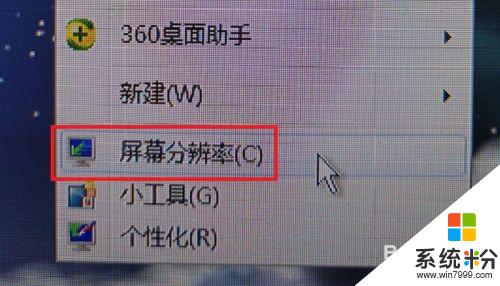
2.我们当然也可以通过打开【控制面板】,选择【外观和设计】。再点击【显示】,也可以进入到【屏幕分辨率】之中。
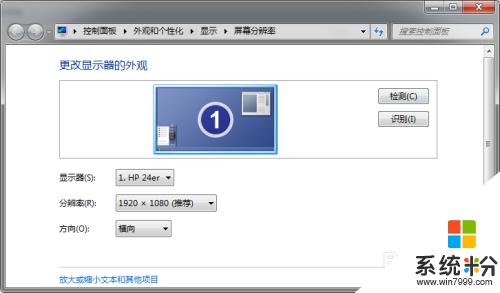
3.然后,在这个界面,我们可以看到有三个项:屏幕、分辨率和方向。我们看到屏幕后面的那个方框,上面就写着我们显示器的型号。
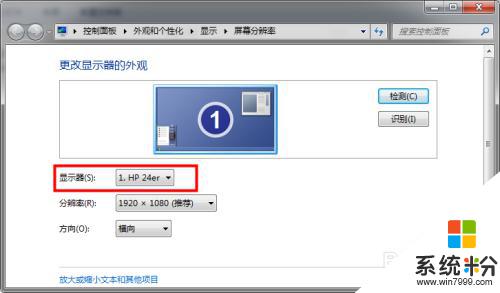
4.我们打开一个浏览器,对照着刚才的界面,把型号抄录下来,然后点击搜索。
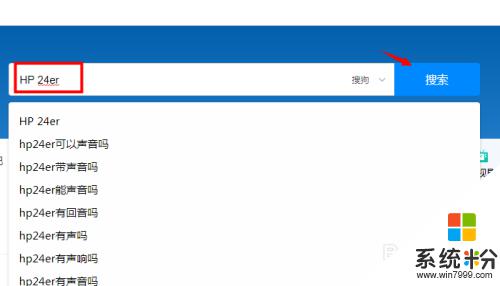
5.我们可以从网站搜索的结果上看到各种商家出售这款显示器的信息,我们向下翻。慢慢查看。
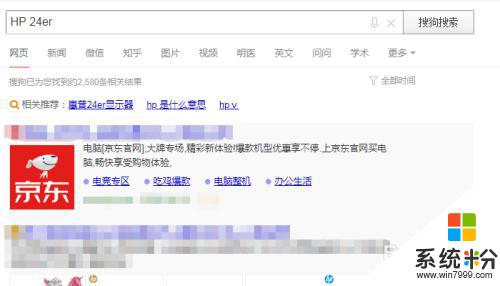
6.可以在下图小编用红色方块标识的地方看到小编的显示器尺寸是23.8英寸的哦~这里一般会把屏幕尺寸、面板、最佳分辨率什么的都写的很清楚,而且每种市面上有的显示器都会显示!小伙伴们快去尝试下吧~
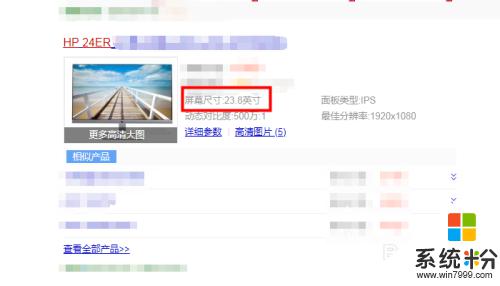
以上是如何查看电脑显示器大小的全部内容,如果还有不清楚的用户,可以参考以上步骤进行操作,希望能够对大家有所帮助。
我要分享:
电脑软件热门教程
- 1 怎么把电脑里的文件传到iphone里面 把电脑里的文件传到iphone里面的方法
- 2 电脑蓝屏要如何来解决 通过什么方法可以快速的解决电脑蓝屏问题
- 3 雷神笔记本装机器的方法有哪些 雷神笔记本如何装系统
- 4惠普商用台式机,怎么在BIOS开启传统支持模式 惠普商用台式机, 在BIOS开启传统支持模式的方法
- 5Win7系统花屏死机是什么原因?怎么解决
- 6电脑提示虚拟内存不足怎么解决 电脑提示虚拟内存不足该怎么处理
- 7Windows8怎么通过蓝牙连接手机并相互传文件 Windows8通过蓝牙连接手机并相互传文件的方法
- 8中兴星星2号如何调整拨号键盘尺寸 中兴星星2号调整拨号键盘尺寸的方法有哪些
- 9画图软件字体方向调整 Windows系统画图软件调整文字方向的方法
- 10三星平板电脑Galaxytab2忘记开机密码如何解决 三星平板电脑Galaxytab2忘记开机密码怎样解决
